ميزة iPhone المخفية هذه هي أسهل طريقة لتدوين الملاحظات بسرعة

تعرف على كيفية تدوين الملاحظات السريعة على iPhone عندما تريد حفظ النصوص والروابط والصور بسرعة وسهولة.
كم مرة كنت هناك؟ تريد طهي وجبة بالميكروويف ، لكن التعليمات تخص ماكينة بقوة 900 واط عندما يكون لديك 700 واط فقط. شخصيًا ، يحدث هذا بالنسبة لي إلى حد ما ، حيث أنني أمتلك أحد أفران الميكروويف منخفضة الطاقة المذكورة أعلاه ومعظم منتجات التعبئة والتغليف التي أعيش فيها (في المملكة المتحدة) تسرد أوقاتًا لـ 800W و 900W و 1000W.
الأمر الأكثر إزعاجًا هو أن معظم عبوات الطعام تقول ببساطة "اضبط أوقات الطهي وفقًا ليناسب الميكروويف الخاص بك" أو شيء مشابه ، وهذا لا يساعد كثيرًا. ما هو الهامش الذي يمكنك تعديل أوقات الطهي وفقًا له لتجنب حدوث حالة سيئة من التسمم الغذائي؟
لا تُصب بالذعر. جهاز iPhone الخاص بك قادر على تشغيل اختصار بسيط لتحويل توقيت الميكروويف لك في ثوانٍ ، مما يعني أنه يمكنك تجنب كمية كبيرة من المرحاض مع المرحاض والحوض.
يمكن إجراء تحويلات وقت الطهي في الميكروويف بشكل فعال باستخدام القليل من العمليات الحسابية البسيطة ، ولكن لماذا تستخدم الآلة الحاسبة عندما يمكنك ببساطة أن تطلب من Siri القيام بذلك نيابةً عنك باستخدام اختصار بسيط؟
كيفية تحويل أوقات الطهي في الميكروويف باستخدام اختصار iOS
1. أضف اختصار محول الميكروويف
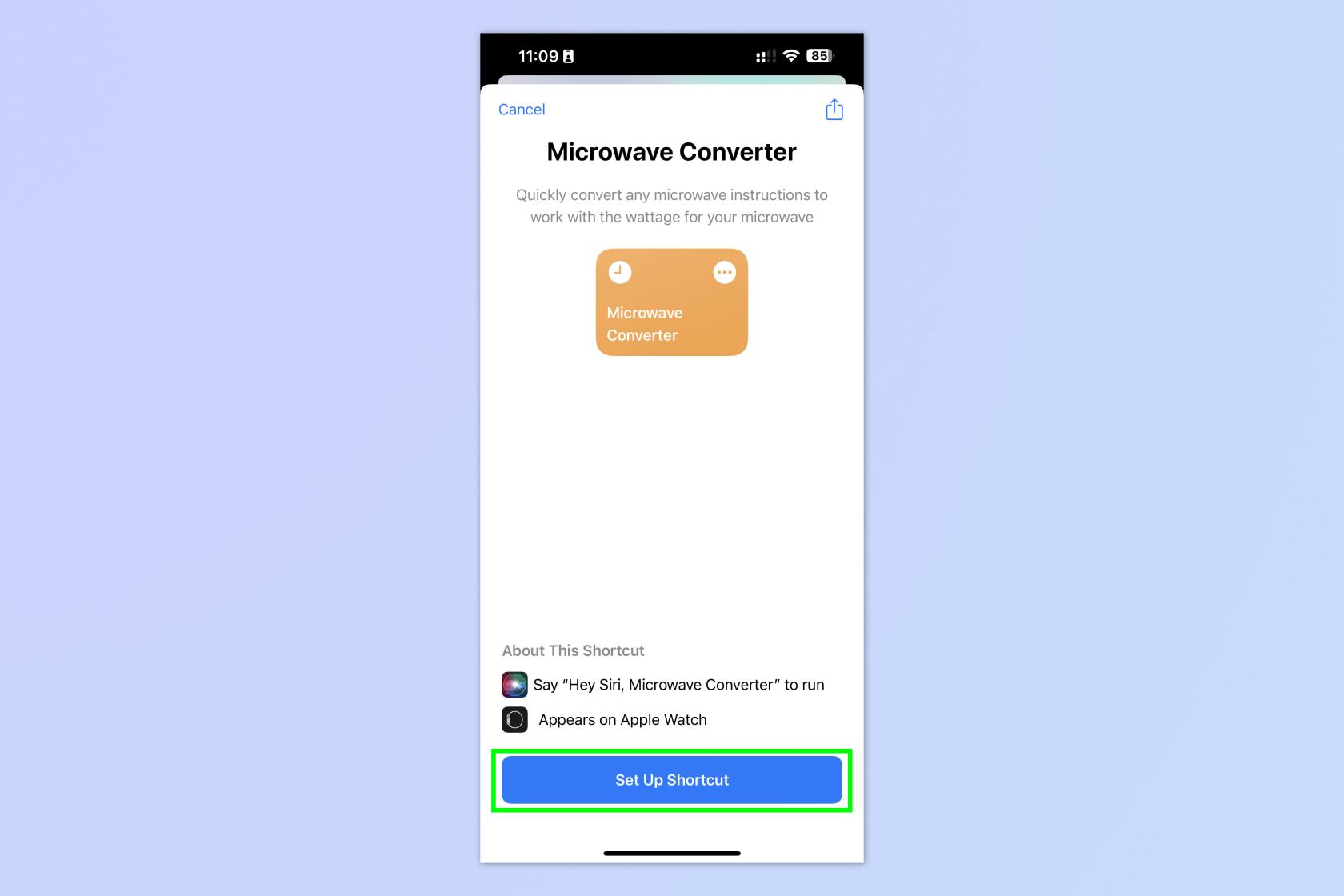
(الصورة: © Future)
افتح صفحة Microwave Convert Shortcuts وانقر فوق Set Up Shortcuts .
2. أدخل القوة الكهربائية للميكروويف
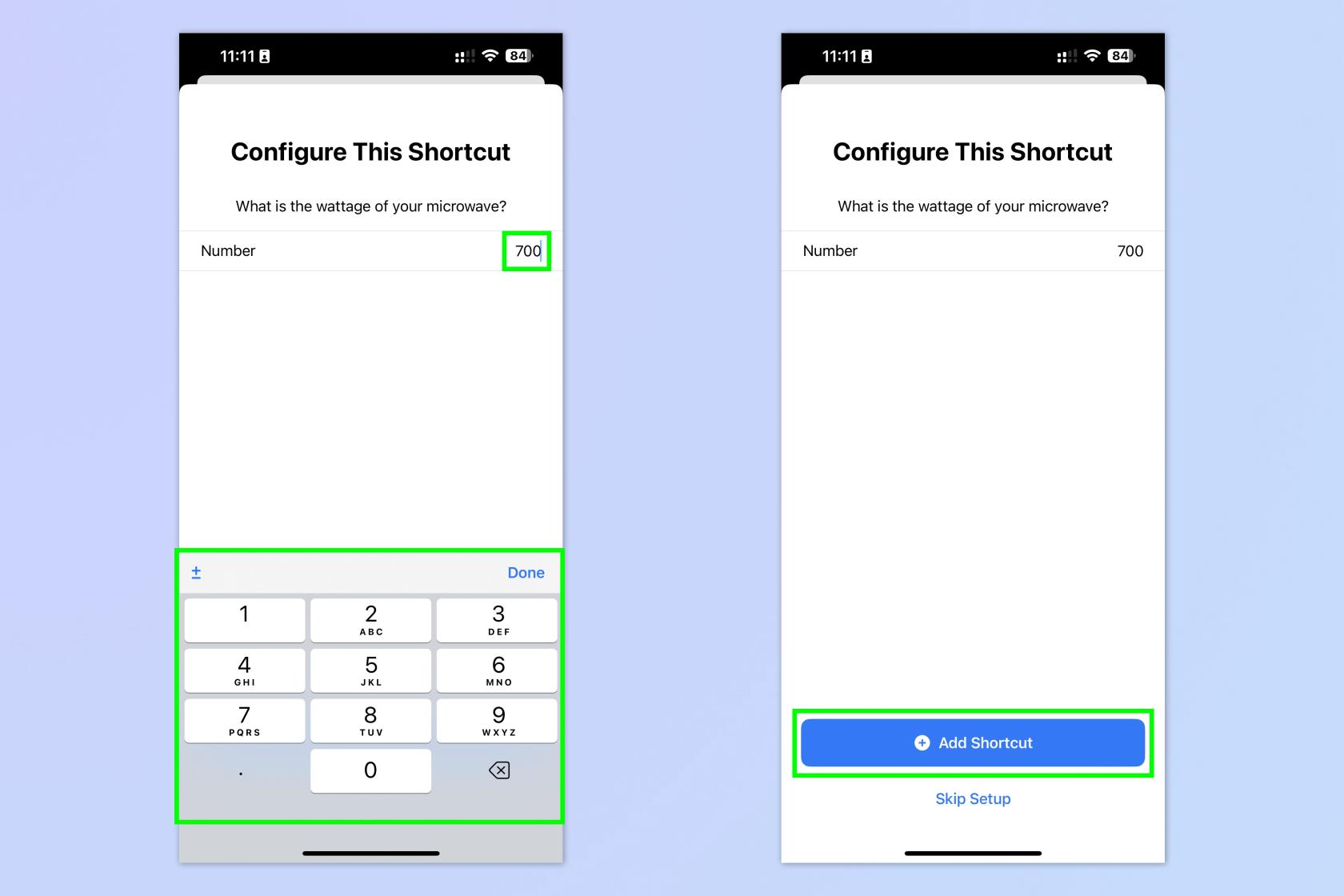
(الصورة: © Future)
أنت الآن بحاجة إلى تكوين الاختصار لتوفير الوقت عند استخدامه. أدخل القوة الكهربائية للميكروويف (توجد عادةً في مقدمة الميكروويف أو في دليل المستخدم) وانقر فوق إضافة اختصار .
3. قل "مرحبًا Siri ، محول الميكروويف"

(الصورة: © Future)
قل "يا Siri ، محول الميكروويف" لتشغيل الاختصار.
4. أخبر Siri بوقت الطهي المحدد بالثواني
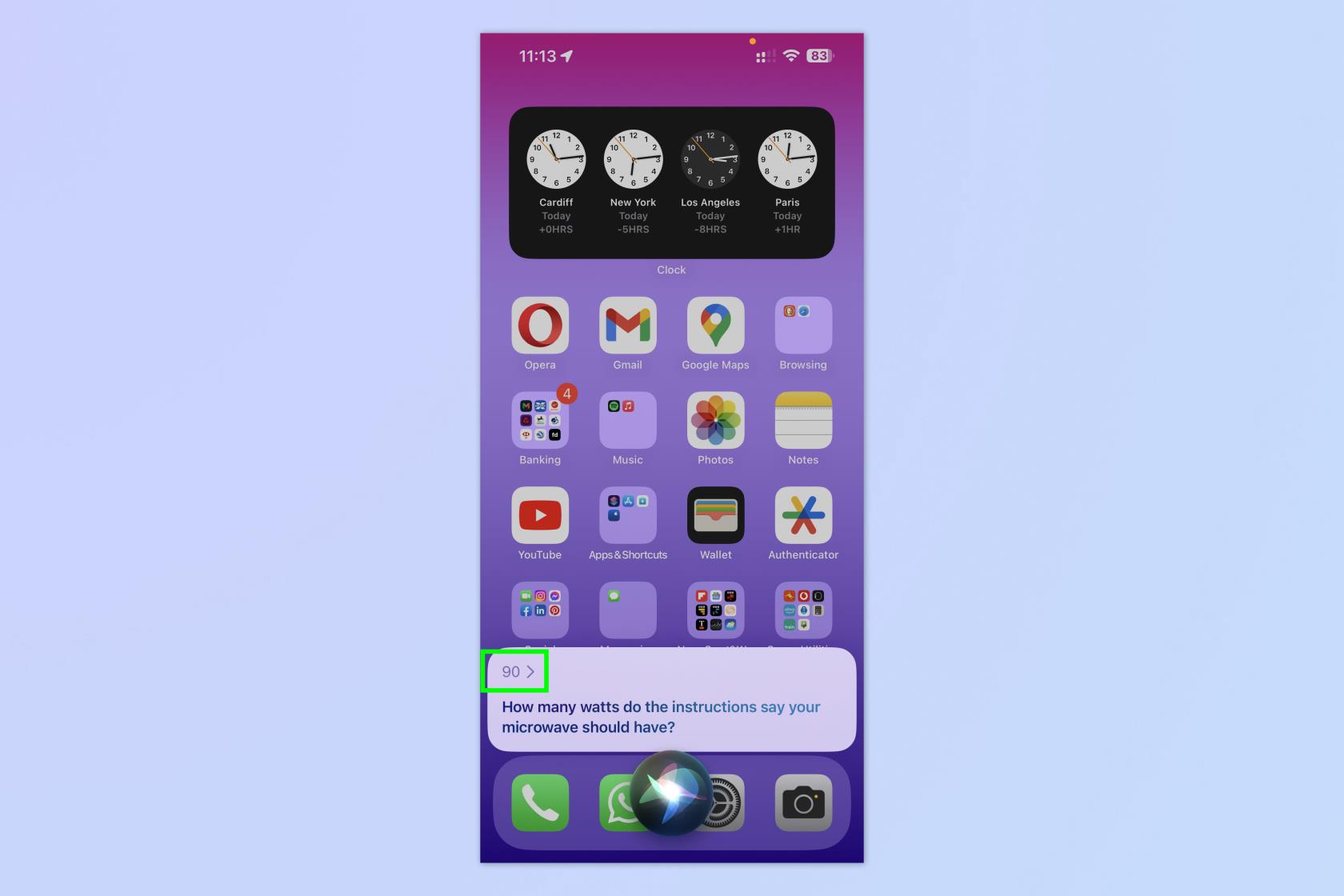
(الصورة: © Future)
عند المطالبة ، حدد وقت الطهي بالثواني الذي يمكنك رؤيته في تعليمات تغليف الطعام.
5. أخبر سيري بالقوة الكهربائية الموصوفة
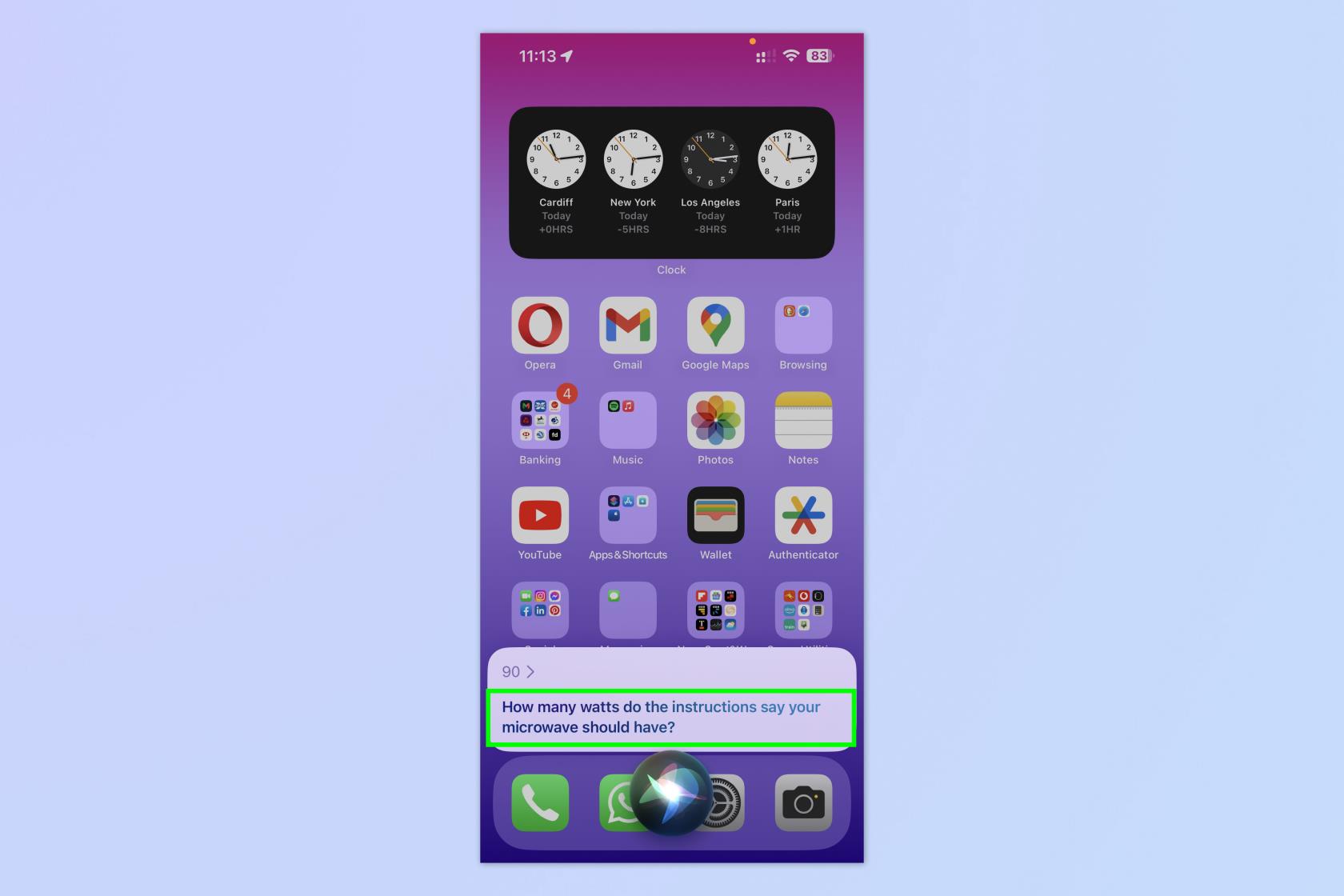
(الصورة: © Future)
الآن ، عندما يُطلب منك ذلك ، حدد القوة الكهربائية التي يمكنك رؤيتها على عبوات الطعام. إذا كان هناك العديد من أوقات الطهي والوات ، فاختر القوة الكهربائية التي تتناسب مع وقت الطهي أعلاه .
6. استخدم وقت الطهي المحدد
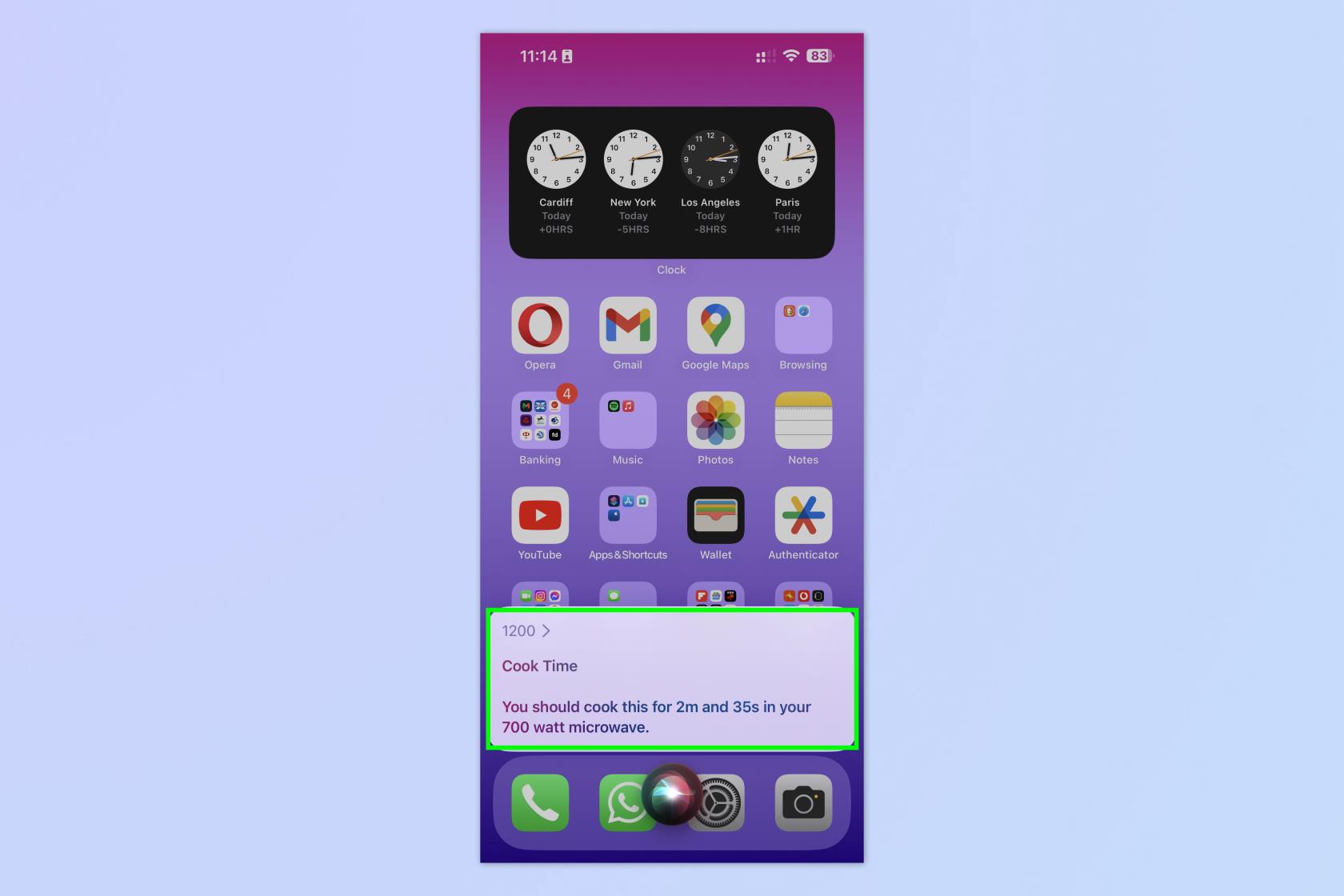
(الصورة: © Future)
سيخبرك Siri الآن بوقت الطهي الذي تحتاجه. اضبط الميكروويف على وقت الطهي المحدد .
كيفية تحرير القوة الكهربائية الافتراضية للاختصار
لكن ماذا يحدث عند تغيير الميكروويف؟ أو عندما تقيم في AirBnB أو في منزل شخص آخر باستخدام ميكروويف مختلف بالوات. بسيط: ما عليك سوى تغيير القوة الكهربائية الافتراضية للاختصار. إليك الطريقة.
1. افتح تطبيق الاختصارات

(الصورة: © Future)
اسحب لأسفل من منتصف الشاشة الرئيسية واكتب "Shortcuts" في شريط البحث . الآن اضغط على أيقونة الاختصارات بمجرد ظهورها.
2. قم بتحرير اختصار محول الميكروويف

(الصورة: © Future)
اضغط على الاختصارات في الشريط السفلي ، ثم حدد اختصاراتي . الآن ، حدد موقع اختصار محول الميكروويف واضغط على رمز النقاط الثلاث .
3. أدخل القوة الكهربائية الجديدة الخاصة بك وانقر فوق تم
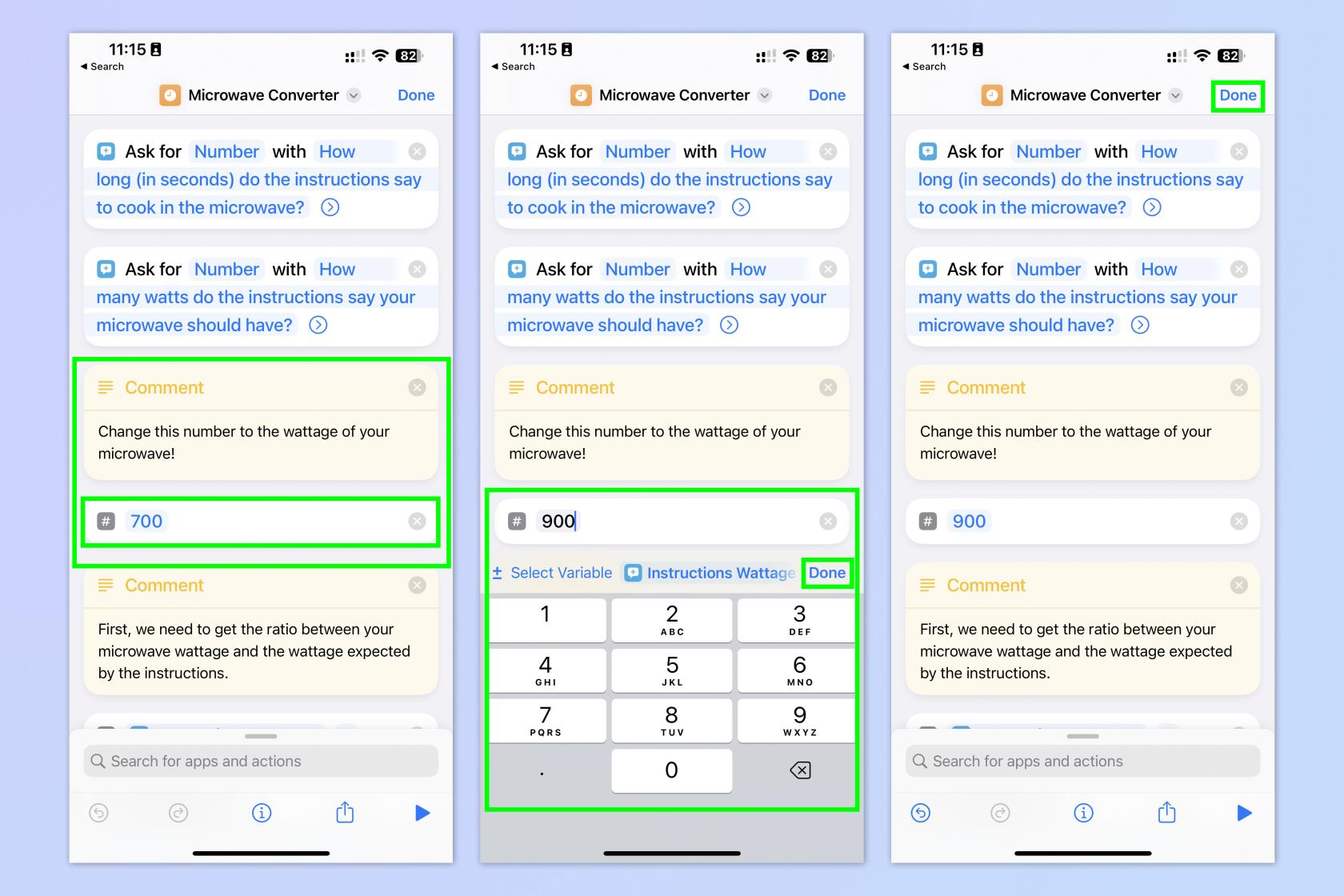
(الصورة: © Future)
بالقرب من أعلى مخطط التدفق ، سترى تعليقًا يشير إلى مكان تغيير القوة الكهربائية للميكروويف. انقر فوق الرقم الموجود أسفل التعليق ، وأدخل قوة كهربائية جديدة ، ثم انقر فوق تم على لوحة المفاتيح ، ثم انقر فوق تم مرة أخرى في الجزء العلوي الأيمن .
إنها بهذه السهولة. الآن لست بحاجة إلى إجراء أي حسابات ، ولا يمكنك الخوف من أن الرياضيات الخاصة بك خاطئة وسينتهي بك الأمر بالمرض. ومع ذلك ، لكي تكون في الجانب الآمن ، تأكد من أن أي طعام تستهلكه يسخن عندما يخرج من الميكروويف ، والتزم بأي تعليمات تنصحك بتقليب الطعام في منتصف وقت الطهي ، وما إلى ذلك.
إذا كنت ترغب في المزيد من البرامج التعليمية لمساعدتك في تحقيق أقصى استفادة من تقنية Apple الخاصة بك ، فنحن نوفر لك تغطية جيدة وحقيقية. هل الصور لا تظهر في رسائل iOS؟ إليك كيفية إصلاحها . أسقطت هاتفك في الماء؟ تعرف على كيفية إخراج الماء من جهاز iPhone باستخدام اختصار iOS آخر. نأسف لرسالة WhatsApp التي أرسلتها للتو؟ تعرف على كيفية تحرير رسائل WhatsApp على iOS و Android .
تعرف على كيفية تدوين الملاحظات السريعة على iPhone عندما تريد حفظ النصوص والروابط والصور بسرعة وسهولة.
إذا كنت تشعر بفارغ الصبر ، فإن تعلم كيفية تمكين تحديثات macOS beta سيضمن حصولك على أحدث إصدارات نظام التشغيل Mac أولاً
لا يستغرق الأمر وقتًا طويلاً لتنشيط وضع العرض الأفقي دائمًا على هواتف Samsung ، مما يمنحك واجهة iOS 17 StandBy-style
إذا كنت ذاهبًا في إجازة أو مسافرًا هذا الصيف ، فهذه هي الميزات التي يجب عليك استخدامها
لا تصاب بالتسمم الغذائي مرة أخرى باستخدام اختصار تحويل وقت الميكروويف.
يتيح لك إعداد ملفات تعريف Safari في iOS 17 فرز علامات التبويب والصفحات المفضلة لديك بسهولة أكبر ، لذا فهي تستحق الإعداد. سيوضح لك هذا الدليل كيف.
إليك كيفية إخفاء حالتك عبر الإنترنت على WhatsApp ، إذا لم تكن حريصًا على فكرة أن يعرف الناس متى تكون نشطًا.
تعرف على كيفية تحديث iPhone الخاص بك إلى iOS 16 ، للاستفادة من أحدث وأفضل الميزات مع التأكد من أن جهاز iPhone الخاص بك آمن ومحسّن بقدر الإمكان
يحتوي جهاز iPhone الخاص بك على تصحيح عدسة مدمج يمكنه إزالة التشويه البصري من الصور. هذه هي الطريقة التي تقوم بتشغيلها.
هذه هي كيفية تمكين مستوى كاميرا iPhone ، والذي وصل مع iOS 17.








